手机新建表格怎么添加格子 手机上如何创建Excel表格
在现代社会中手机已成为人们生活中不可或缺的工具之一,除了通讯、娱乐等基本功能外,手机还可以帮助我们完成各种办公任务,如创建Excel表格。许多人可能对手机上如何添加格子或创建Excel表格感到困惑。不用担心下面将为大家详细介绍手机上如何添加格子以及创建Excel表格的方法。通过简单的操作,您将能够轻松地利用手机完成各种表格编辑工作。无论是在工作中还是日常生活中,掌握这些技巧都将为您带来极大的便利。接下来我们将一步步地为您展示手机上如何添加格子和创建Excel表格的方法。
手机上如何创建Excel表格
具体步骤:
1. 首先打开 Microsoft office手机版,点击主界面最下面的加号。
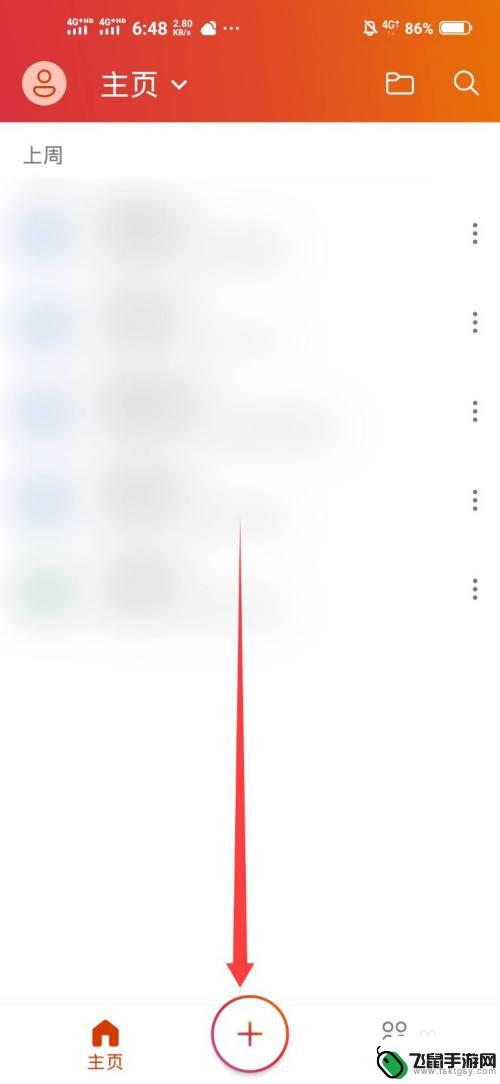
2.然后,点击创建空白工作薄。
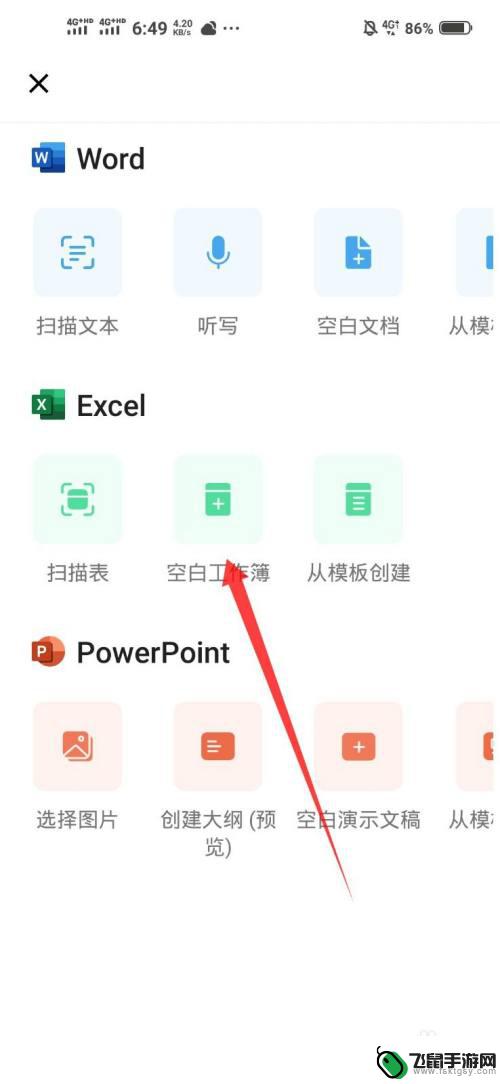
3.之后,依次点击开始和边框的选项。

4.给表格选择一个边框。
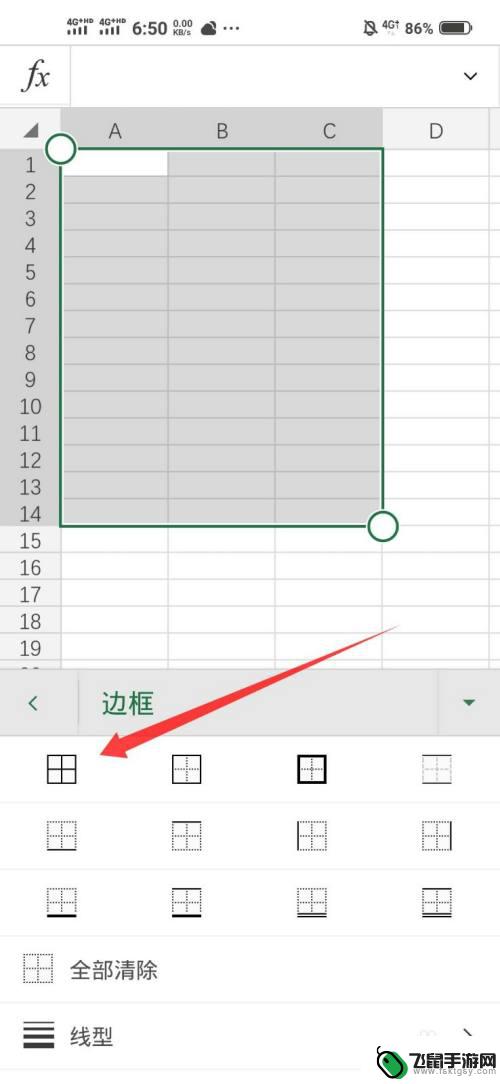
5.然后在表格里输入数据进行编辑。
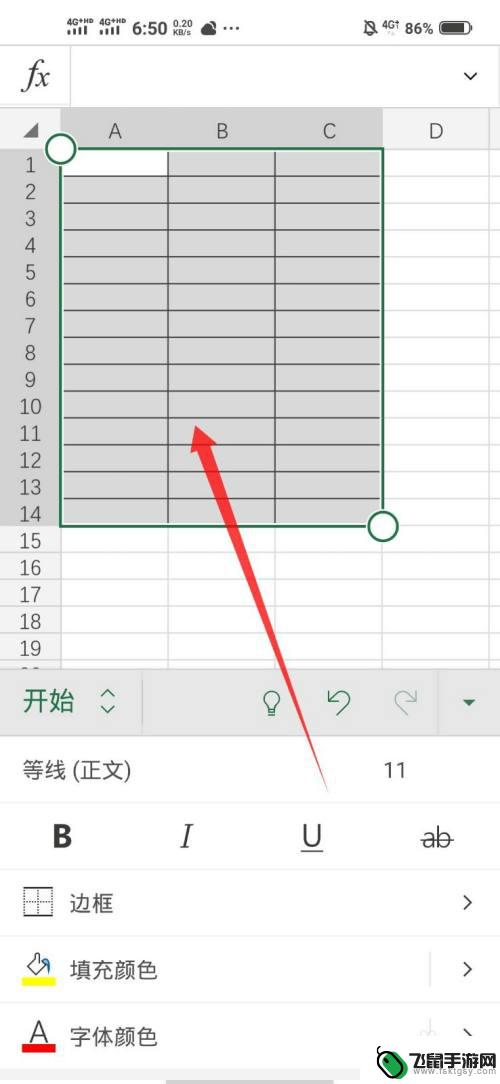
6.编辑完成以后,点击最上面的保存图标。
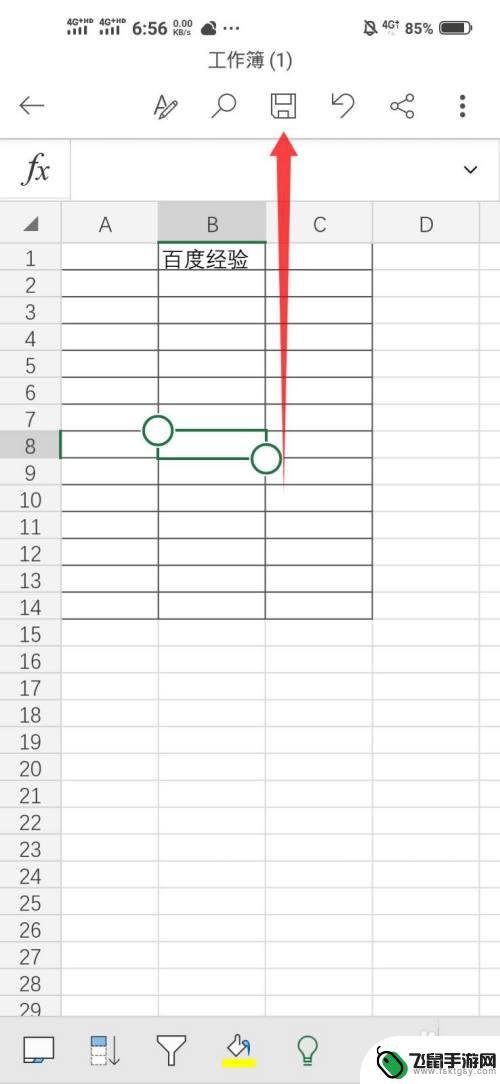
以上就是手机新建表格时如何添加格子的全部内容,如果有需要的用户,可以按照以上步骤进行操作,希望对大家有所帮助。
相关教程
-
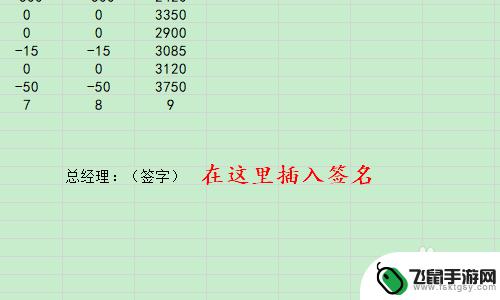 手机如何在表格添加手写文字 Excel表格中如何加入手写签名
手机如何在表格添加手写文字 Excel表格中如何加入手写签名在Excel表格中添加手写文字和手写签名是一项非常有用的功能,特别是在需要对文档进行签名或注释时,通过使用手机的手写功能,用户可以直接在Excel表格中插入手写文字或签名,使文...
2024-03-22 17:27
-
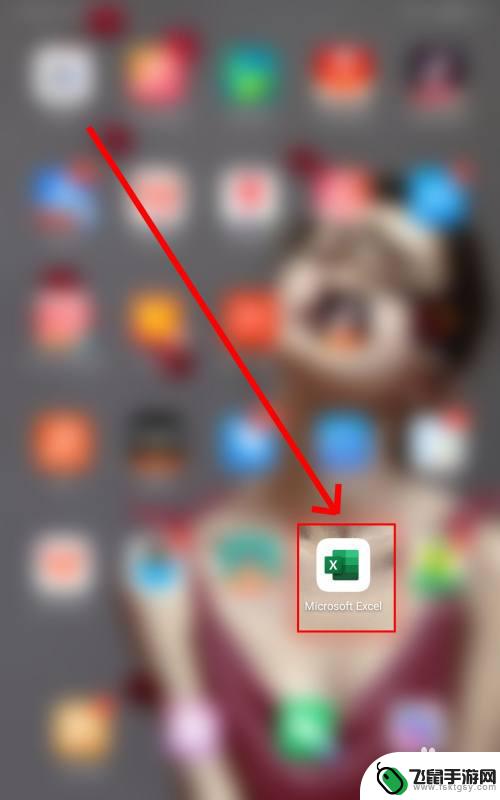 手机如何添加图集到表格 手机Excel表格插入图片步骤
手机如何添加图集到表格 手机Excel表格插入图片步骤在日常工作和生活中,我们经常需要在手机Excel表格中插入图片,以便更直观地展示数据,添加图集到表格是一个简单而有效的方法,可以让我们更加清晰地了解和分析信息。接下来我们将介绍...
2024-03-27 12:43
-
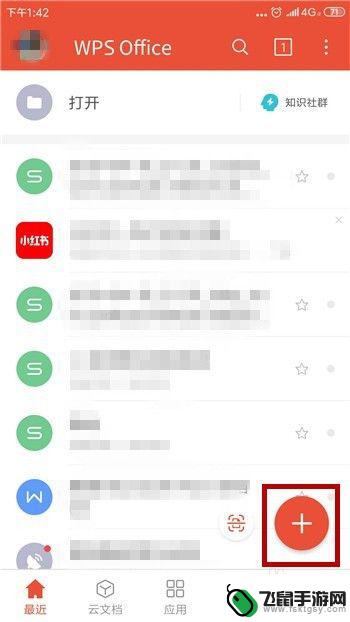 在wps中怎样做表格手机 手机WPS Office怎么编辑excel表格
在wps中怎样做表格手机 手机WPS Office怎么编辑excel表格在手机WPS Office中如何编辑Excel表格呢?WPS Office作为一款功能强大的办公软件,不仅支持Word和PPT的编辑,还能够对Excel表格进行编辑和制作,用户...
2024-03-17 17:21
-
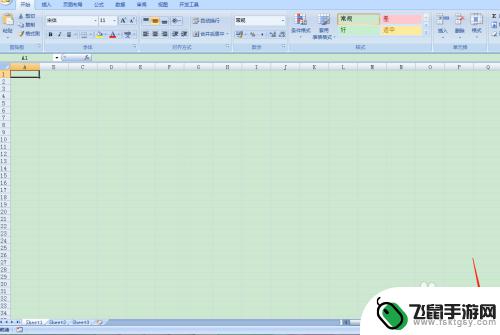 手机怎么制作钢筋表格 钢筋信息汇总表Excel制作步骤
手机怎么制作钢筋表格 钢筋信息汇总表Excel制作步骤在建筑施工中,钢筋是一种重要的建筑材料,而制作钢筋表格则是施工过程中不可或缺的一环,钢筋信息汇总表Excel是一种常用的制作工具,它可以帮助施工人员对钢筋进行分类、统计和管理,...
2024-03-09 17:15
-
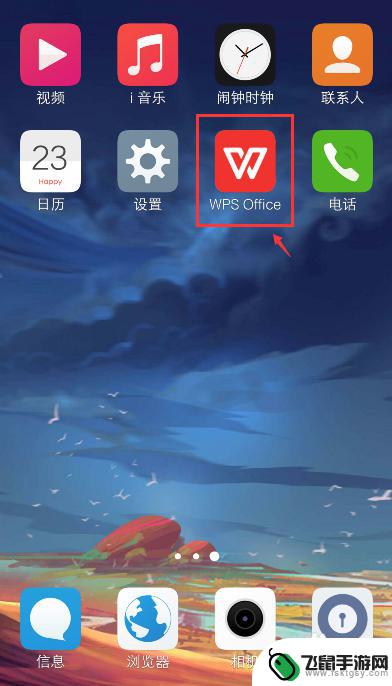 手机上如何使用表格 手机excel表格编辑操作教程
手机上如何使用表格 手机excel表格编辑操作教程在现代社会手机已经成为人们生活中不可或缺的工具,随着手机功能的不断升级,如今我们甚至可以在手机上进行表格编辑操作。手机Excel表格编辑操作教程为我们提供了便捷的方法,让我们可...
2024-06-22 08:28
-
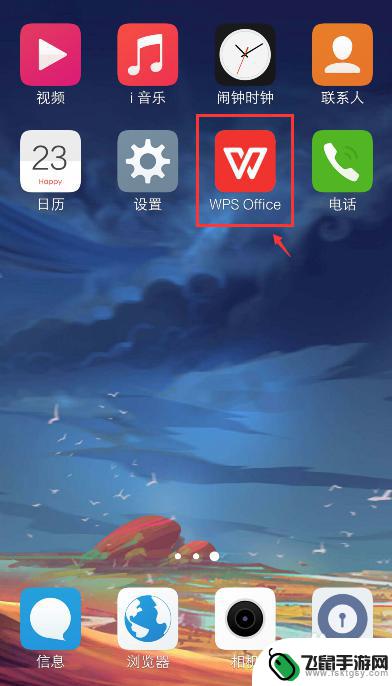 手机如何修改表格里的名字 手机excel表格编辑方法
手机如何修改表格里的名字 手机excel表格编辑方法手机已经成为我们日常生活中不可或缺的工具,除了通讯和娱乐功能外,手机还可以帮助我们进行一些办公工作,比如编辑Excel表格,在日常工作中,我们可能需要修改表格里的名字,而手机也...
2024-09-01 09:28
-
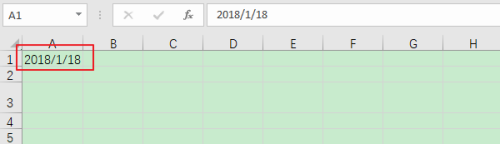 手机表格日期如何改中文 Excel中如何把数字日期改为中文日期
手机表格日期如何改中文 Excel中如何把数字日期改为中文日期在日常工作中,我们经常会使用Excel表格来记录和处理数据,在Excel中,日期是一个常见的数据类型,但是有时候我们可能需要将数字日期转换为中文日期格式。这样不仅可以让数据更加...
2024-11-24 10:30
-
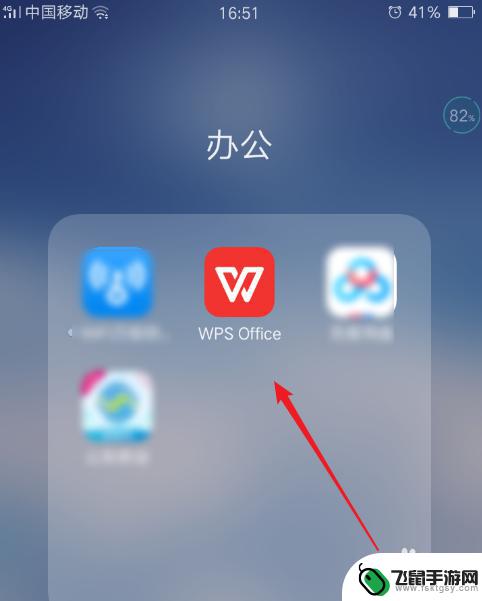 手机上怎样编辑表格 手机上怎么修改excel表格文件
手机上怎样编辑表格 手机上怎么修改excel表格文件在现代社会中手机已经成为人们生活中不可或缺的工具,随着科技的不断发展,手机不仅可以用来通讯、上网,还可以实现诸多办公功能,比如编辑表格和修改Excel文件。通过手机上的应用程序...
2024-05-21 15:33
-
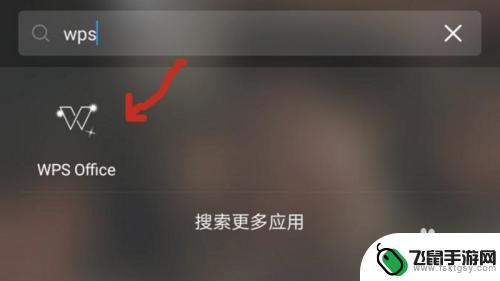 xls表格手机怎么编辑 xlsx手机版怎么转换
xls表格手机怎么编辑 xlsx手机版怎么转换随着移动办公的日益普及,手机端的编辑和转换功能也变得十分重要,在使用xls表格编辑时,我们可以通过在手机上安装相应的应用程序来进行操作,比如WPS表格、Excel等。而将xls...
2024-09-29 17:42
-
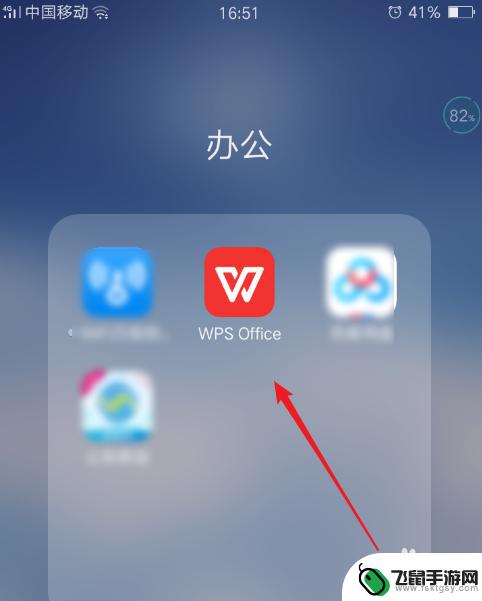 手机怎样编辑电子表格 手机如何编辑Excel表格文件
手机怎样编辑电子表格 手机如何编辑Excel表格文件手机已经成为我们生活中不可或缺的一部分,除了通话和发短信外,手机的功能越来越多样化。其中手机编辑电子表格的功能备受青睐。随着移动办公的普及,越来越多的人开始使用手机进行Exce...
2024-03-11 15:43
热门教程
MORE+热门软件
MORE+-
 漫熊漫画app官方版
漫熊漫画app官方版
17.72M
-
 flex壁纸安卓新版
flex壁纸安卓新版
13.66MB
-
 菜谱食谱烹饪app
菜谱食谱烹饪app
15.09MB
-
 学而通早教app
学而通早教app
15MB
-
 星星动漫
星星动漫
53.87M
-
 小鸟壁纸安卓版
小鸟壁纸安卓版
19.82MB
-
 恋鹅交友最新版
恋鹅交友最新版
41.77M
-
 365帮帮免费软件
365帮帮免费软件
91.9MB
-
 Zoom5.16app手机安卓版
Zoom5.16app手机安卓版
181.24MB
-
 紫幽阁去更软件app
紫幽阁去更软件app
20.70MB